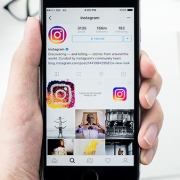نوشتهها
نرم افزار
/در مطالب آموزشی /توسط سمانه مومنینرم افزار WinRAR-آموزش
/در آموزش, نرم افزار /توسط سمانه مومنیآموزش کار کردن با نرم افزار WinRAR
یکی از بهترین و محبوب ترین برنامه فشرده سازی و مدیریت فایل های فشرده نرم افزار winrar در رایانه است. بعضی از اوقات به مشکلاتی در کامپیوتر برمی خوریم که فکر می کنیم ممکن است حل کردنش کار بسیار سختی باشد ولی آن قدرها هم سخت نیست، میتوانیم با سوال کردن از افراد متخصص و یا گشتن در سایت های معتبر جواب را پیدا کرد و هم مشکل را حل کرد.
در این مقاله با گروه فنی رایانه کمک همراه باشید تا به زبان ساده استفاده و طریقه ی نصب یکی از بهترین برنامه های آسان و پرکاربرد را آموزش دهیم.
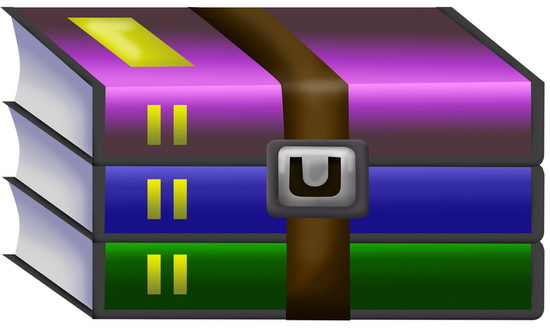
فایل زیپ شده را چگونه به فایل باز برگردانیم؟
درقدم اول باید برنامه ی WinRAR را نصب می کنیم زمانی که نصب تمام شد باید دقت داشته باشیم که همه ی پسوندها بخصوص RAR و ZIP انتخاب شده باشد و در صورتی که گزینه ی cascaded context menus علامت داشت گزینه ی finish را می زنیم.
روش اول
روی فایل فشرده یا Zip یا RAR که داریم کلیک راست می کنیم و گزینه ی Extract to Name File (نام فایل Zip یا RAR یا هر فایل فشرده ی دیگری که داریم) را انتخاب می کنیم .با این کار، کنار فایل zip ما پوشه ای هم نام آن فایل فشرده ایجاد می شود و همه ی فایل ها در آن ریخته می شود.
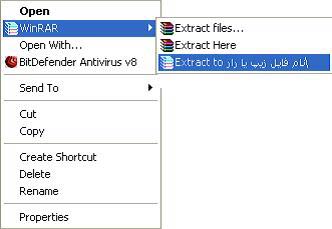
روش دوم
فایل را باز می کنیم (کلیک راست می کنیم و open را می زنیم) همه ی فایل های داخل آن را انتخاب می کنیم و کلیدهای ctrl+c را برای کپی کردن فایل می زنیم و در جایی که می خواهیم کپی کنیم paste می کنیم.

آموزش ویدیویی کار با نرم افزار Winrar
در ادامه به آموزش ویدیویی کار با وینرر و فشرده کردن فایل فشرده اشاره خواهیم کرد.
.
چگونه می توان با WINRAR فایل ” Zip ” یا ” RAR ” ساخت؟
۱- اگر خواستیم فایل فشرده بسازیم، zip یا RAR بسازیم؟ چرا؟ خوب معلوم است RAR ، چون خیلی فشرده تر می شود.
۲- اگر خواستیم که دیگر برای شخصی که از فایل استفاده می کند نیازی به download، نباشد فایل zip یا RAR را که می سازیم آن را exe می کنیم. اما توجّه داشته باشید که حجم فایل zip یا RAR شما حدود ۱۰۰kb افزایش پیدا می کند اما download آن ، با مودم ها و اینترنت dial up و با سرعت ۵۶kb مودم و سرعت download حداکثر ۵kb/s ، خوب است.
حتما حتما توجه داشته باشید: دوباره یادآوری می کنم که در هر زمان و مخصوصا زمان ساخت فایل فشرده اول RAR و بعد گزینه ی مربوط به exe شدن فایل را انتخاب کنید.
طریقه ی ایجاد فایل rar یا zip به وسیله ی برنامه یwinrar :
۱- روی فایل مورد نظر کلیک راست می کنیم و گزینه ی Add to archive را انتخاب می کنیم که پنجره ای مانند تصویر زیر باز می شود.
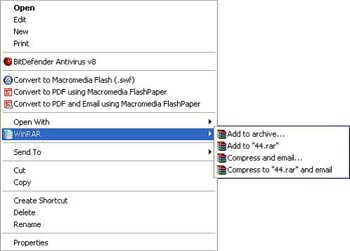
۲-اگر می خواهیم با بیشترین مقدار فایل ما را فشرده کند مانند تصویر زیر از پایین سمت چپ از بین دو تا ابزار کشویی که در compression method وجود دارد گزینه ی Best را انتخاب می کنیم.
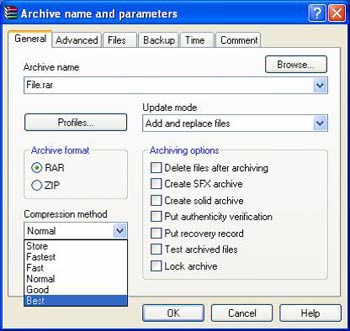
۳- اگر قصد داشته باشیم داخل یک سی دی برنامه ای که مورد نظرمان هست را فشرده کنیم حجمش از ۷۰۰Mb بیشتر می شود و داخل یک سی دی جا نمی شود می توانیم فایل فشرده شده را طوری تنظیم کرد
که هر ۶۵۰ یا ۷۰۰ مگا بایت را یک فایل کند به این ترتیب که وقتی فایل اصلی فشرده شده را داخل سی دی اولی اجرا می کنیم همه ی فایل های داخل آن را می ریزیم و سی دی دوم که فایل فشرده شده ی دومی در آن قرار دارد را می خواهد و ما سی دی دوم را در دستگاه می گذاریم و گزینه ی مورد نظر را فشار می دهیم و فایل های داخل آن را که ادامه ی سی دی اولیست می ریزد. اگر بخواهیم این فایل ها را داخل بیشتر از ۲ تا سی دی هم بریزیم این کار ممکن است در پایین این پنجره در شکل بعدی سمت چپ گزینه که کشویی هم هست با نام splite to volumes, bytes وجود دارد که می توان مقدار مورد نظر برای یک فایل که بیشترین مقدار حجم را داشته باشد انتخاب یا تایپ کنیم اگر برای هر فایل ۱kb در نظر بگیریم ۱۰۰۰ بایت می شود.
نکته: اگر می خواهیم برنامه ی تولید شده ی خودمان را به طوری که قبلا گفتیم در یک سی دی بریزیم باید حتما گزینه ی exe شدن فایل فشرده را انتخاب کنیم.
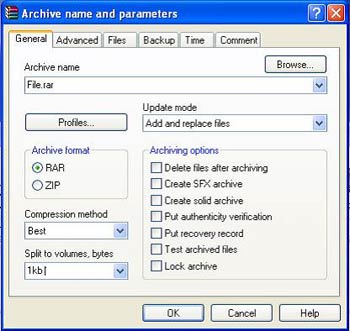
شما میتوانید این نرم افزار را از سایت رایانه کمک دانلود کنید.
لینک های مرتبط
تماس با رایانه کمک
تماس با شماره هوشمند: 9099070192
تماس با سامانه اعتباری:0217129
بزرگراه رسالت ، چهار راه دردشت ، نبش خیابان حیدرخانی ، جنب رستوران منصوریان ، شماره ۵۳۱ ، طبقه سوم

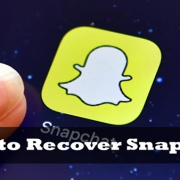
 مشکل پرش صفحه نمایش در گوشی های اندرویدی | رایانه کمک حل مشکا اندرویدی
مشکل پرش صفحه نمایش در گوشی های اندرویدی | رایانه کمک حل مشکا اندرویدی